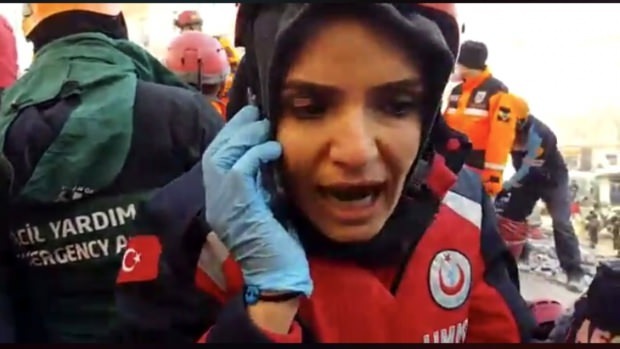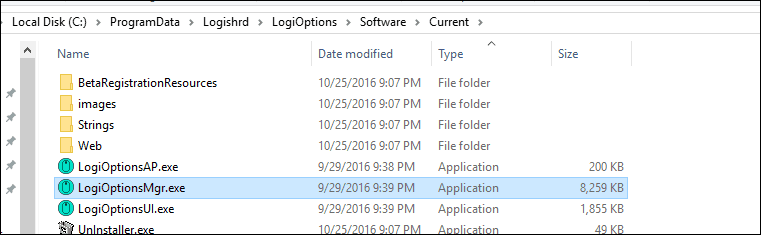Come sincronizzare il tuo iPhone o iPod Touch in Ubuntu
Mobile Linux Ubuntu Mela Iphone Ios / / March 19, 2020
Ultimo aggiornamento il

Questo tutorial fa parte della nostra serie groovy che sostiene che puoi usare Ubuntu per le tue esigenze informatiche quotidiane senza rimbalzare avanti e indietro tra Linux e Windows o OS X.
Per molti utenti esperti di tecnologia, professionisti o occasionali, il desktop funge da hub e docking station per i loro dispositivi mobili. Fino a poco tempo fa, la mancanza di supporto per smartphone e / o lettori MP3 era una delle maggiori barriere all'adozione a tempo pieno di Linux. Con le versioni più recenti di Ubuntu, questo non è più un problema. Puoi utilizzare Ubuntu per sincronizzare il tuo iPhone e altri dispositivi iOS in Linux, dandoti un motivo in più convincente per salutare iTunes.
Continua a leggere per imparare come aggiungere e rimuovere brani, podcast e playlist sul tuo iPhone in Linux.
Aggiornamento di Libimobiledevice
La magia che rende possibile la sincronizzazione dell'iPhone in Ubuntu è una libreria software chiamata libimobiledevice
Per fare ciò, devi aggiungere il PPA dello sviluppatore (Archivio pacchetti personali). Questo può essere fatto nel Terminale.
Nota: questo passaggio è necessario se viene visualizzato il messaggio di errore:
Impossibile montare iPhone_ org.freedesktop. DBus. Errore. Errore DBus NoReply: MESSAGGIO NON RICEVE UNA RISPOSTA (MESSAGGIO DI TIMEOUT SUL BUS)
quando provi a montare il tuo iPhone. Sebbene tu possa o meno ricevere questo messaggio, è una buona idea completare questa sezione in modo da essere pronto per il prossimo aggiornamento di iOS / libimobiledevice.
Primo passo
Launch Terminal. Lo trovi in Applicazioni> Accessori.
Passo due
Digitare: sudo add-apt-repository ppa: pmcenery / ppa
Quando richiesto, inserisci la password.
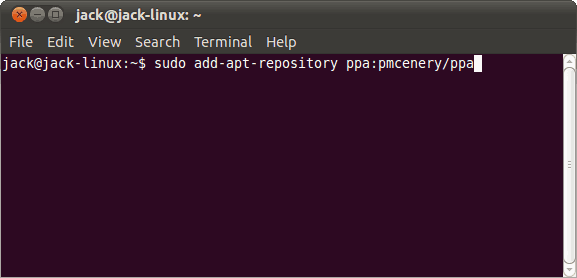
Ciò aggiungerà il Launchpad PPA per Paul McEnery (lo sviluppatore di libimobiledevice), che consente di aggiornare il pacchetto libimobiledevice esistente usando apt-get.
Terzo passo
Digitare: sudo apt-get update
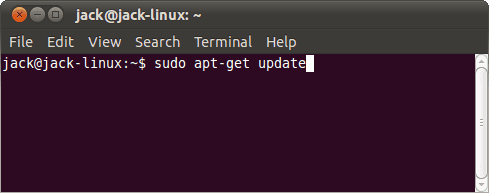
Ciò aggiornerà l'indice del pacchetto, incluso il PPA appena aggiunto.
Fase quattro
Digitare: sudo apt-get dist-upgrade
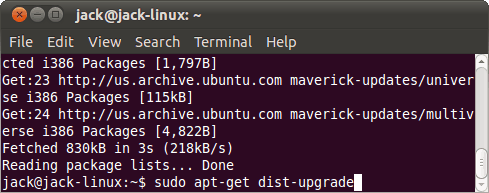
Questo aggiornerà libimobiledevice alla tua versione attuale.
Sincronizzare il tuo iPhone in Rhythmbox
A questo punto, dovresti essere in grado di collegare il tuo iPhone tramite USB e sincronizzarlo con qualsiasi libreria musicale di Ubuntu. Per ora, diamo un'occhiata al lettore musicale predefinito: Rhythmbox.
Nota: per questo tutorial, esploreremo solo gli elementi essenziali di Rhythmbox. Andremo più in profondità con Rhythmbox e altri lettori musicali Ubuntu nei successivi GroovyPost.
Gestire manualmente brani e podcast sul tuo iPhone
Proprio come con iTunes, hai la possibilità di aggiungere brani e podcast uno alla volta sul tuo iPhone o sincronizzare automaticamente la tua libreria. Ecco come fare il primo:
Primo passo
Lanciare Rhythmbox. Trovalo in Applicazioni> Audio e video> Rhythmbox Music Player.
Passo due
Collega il tuo iPhone tramite USB. Apparirà sotto dispositivi.
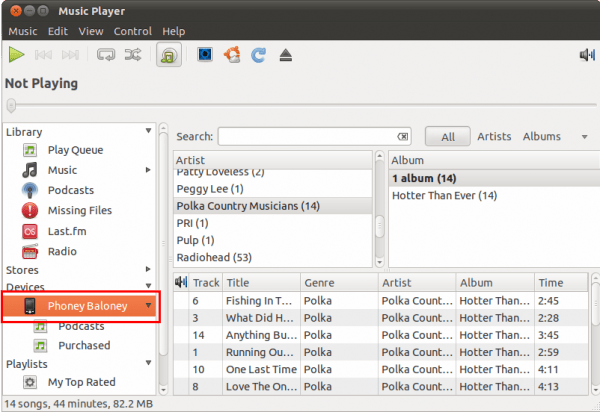
Terzo passo
ClicMusica nella libreria del tuo computer. Cerca i brani da aggiungere al tuo iPhone. Sincronizzali sul tuo iPhone con Trascinamento e rilascio sull'icona del tuo iPhone sotto i dispositivi.
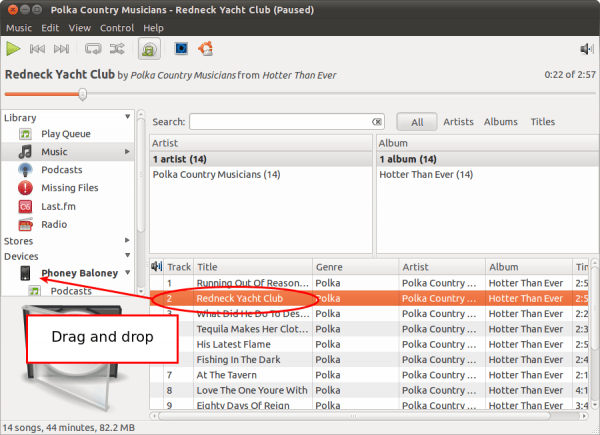
Puoi anche copiare brani dal tuo iPhone al computer tramite Trascinamento e rilascio dal tuo iPhone nella tua libreria. (Prendi quello iTunes!).
Fase quattro
Per aggiungere podcast, fai esattamente la stessa cosa, ad eccezione di podcast sezione della tua biblioteca.
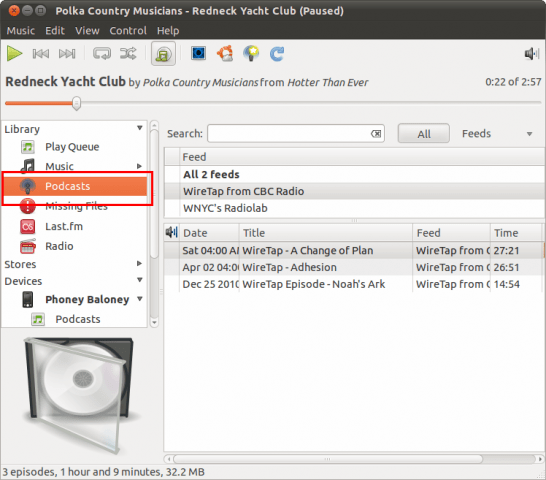
Fase cinque
Per eliminare contenuti dal tuo iPhone, Pulsante destro del mouse una canzone e scegli Elimina.
Sincronizzazione automatica del tuo iPhone in Rhythmbox
La sincronizzazione automatica del tuo iPhone manterrà la tua libreria locale o alcune playlist selezionate e la libreria musicale del tuo iPhone sincronizzata. Come con iTunes, ciò significa che eliminerà dal tuo iPhone contenuti che non esistono sul tuo locale computer, quindi assicurati di aver eseguito il backup locale di tutto prima di sincronizzare automaticamente il tuo iPhone con prima volta.
Primo passo
Con il tuo iPhone collegato, Pulsante destro del mouse la sua icona in Dispositivi e scegliere Sincronizza con la libreria. Non preoccuparti: avrai la possibilità di impostare le tue preferenze prima che qualcosa venga eliminato.
Passo due
Scegli se vuoi sincronizzare la tua musica, i tuoi podcast o entrambi. Puoi espandere una di queste opzioni per scegliere feed di podcast specifici o playlist da sincronizzare.
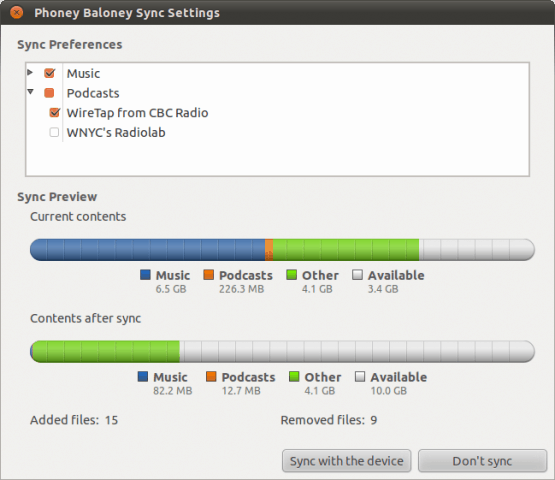
Terzo passo
Presta molta attenzione a quanti file verranno rimossi. Rhythmbox ti fornirà una panoramica di come lo spazio di archiviazione verrà utilizzato prima e dopo. Se vengono rimossi più contenuti di quanto previsto, è possibile che si desideri rivedere le selezioni.
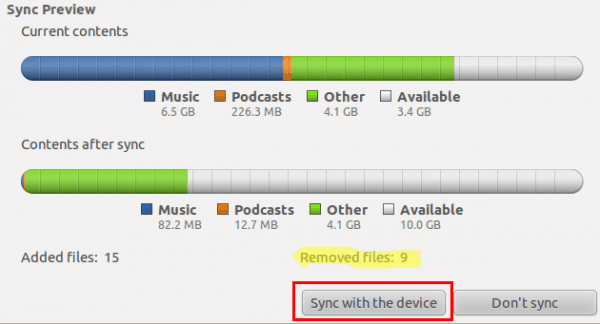
Se non hai trepidazioni su ciò che verrà aggiunto o rimosso dal tuo iPhone, vai avanti e Clic Sincronizza con il dispositivo. Ora, ogni volta che colleghi il tuo iPhone, Rhythmbox sincronizzerà automaticamente i tuoi brani in base a queste impostazioni.
Conclusione
Libimobiledevices e Rhythmbox ti consentono di eseguire la sincronizzazione di base di musica e podcast sul tuo iPhone. Ovviamente, ci sono alcune limitazioni qui. Non puoi fare app o qualsiasi altra cosa che tratti di servizi Apple proprietari, come iTunes o l'App Store di Apple. Inoltre, non puoi gestire i contatti con Rhythmbox, come puoi fare con iTunes. Ma per la sincronizzazione quotidiana e l'aggiunta / rimozione di brani e podcast, Rhythmbox è più che sufficiente. La buona notizia è che Ubuntu è seriamente intenzionato a supportare dispositivi mobili e smartphone. Sono disponibili alcune app che utilizzano i servizi cloud Mobile One per lo streaming di contenuti sul telefono (simile ad Amazon Cloud Player e SugarSync) e la sincronizzazione dei tuoi contatti. Queste, tuttavia, sono app a pagamento: ne parleremo più avanti.
Per ora, grazie a questo supporto nativo per iPhone in Ubuntu, c'è un motivo in meno per riavviare in OS X o Windows. E per chiunque stia cercando di andare a Linux a tempo pieno, è una cosa molto interessante.